Indiferent dacă conduceți o afacere mică sau lucrați de acasă folosind o rețea locală (LAN), există momente în care este posibil să trebuiască să configurați setările. De exemplu, poate doriți să modificați numărul de dispozitive care pot fi conectate și adresele IP pe care aceste dispozitive le vor primi.
Dar, de multe ori, este posibil să nu reușiți să faceți acest lucru, dacă setările proxy-ului LAN sunt cenușiate din anumite motive. Poate fi verificat și cenușiat poate accidental sau ați modificat unele setări pe care nu le amintiți. Oricare ar fi motivul, poate fi frustrant. Cu toate acestea, există o soluție disponibilă pentru acest lucru, deci nu trebuie să vă faceți griji.
Să vedem cum să activați din nou setările LAN în Windows 10.
Soluția 1 - Utilizarea Editorului de politici de grup
1. Deschis Editor de politici de grup.
2. Acum, navigați la următoarele din meniul din stânga.
Configurare utilizator -> Șabloane administrative -> Rețea -> Conexiuni de rețea.
3. Acum, în partea dreaptă, faceți dublu clic pentru a deschide Interzice accesul la proprietățile unei conexiuni LAN.
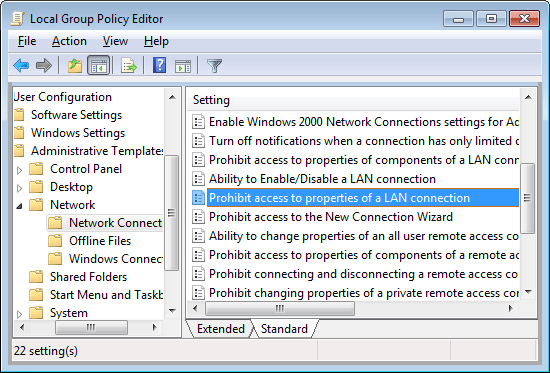
4. Click pe Dezactivat pentru a o dezactiva.
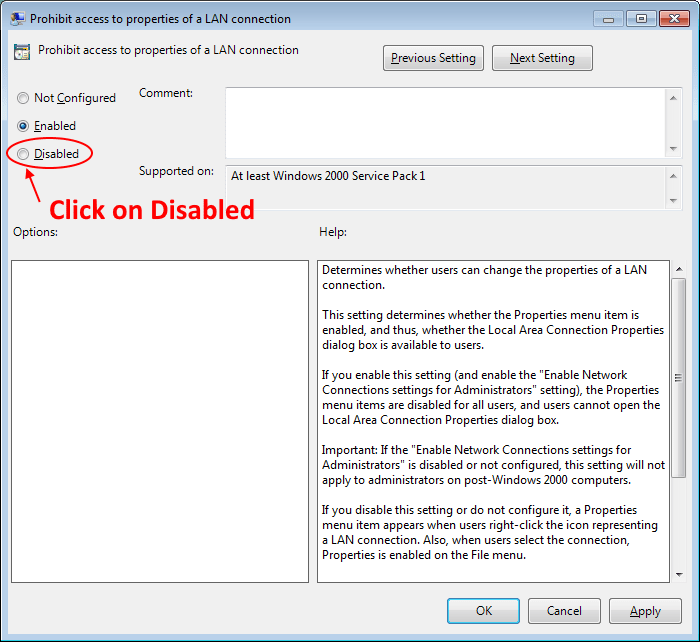
Acum, dacă nu puteți deschide editorul de politici de grup, iată ce puteți face: -
1. presa Tasta Windows + R tasta împreună pentru a deschide RUN.
2. Scrie regedit în ea și faceți clic pe OK.
3. Acum, Navigați la următoarea locație din editorul de registry.
HKEY_CURRENT_USER \ Software \ Policies \ Microsoft \ Windows \ Conexiuni de rețea
4. În partea dreaptă faceți dublu clic pe NC_LanProperties.
5. Schimbați datele de valoare în 0.
Soluția 3 - Prin Editorul de registry
Pasul 1: apasă pe Tasta Windows + R împreună pe tastatură pentru a deschide fișierul Alerga cutie. Acum, tastați Regedit în câmpul de căutare și apăsați introduce pentru a deschide Editor de registru.

Pasul 2: În Editor de registru fereastră, navigați la calea de mai jos:
HKEY_LOCAL_MACHINE \ SOFTWARE \ Policies \ Microsoft \ Internet Explorer
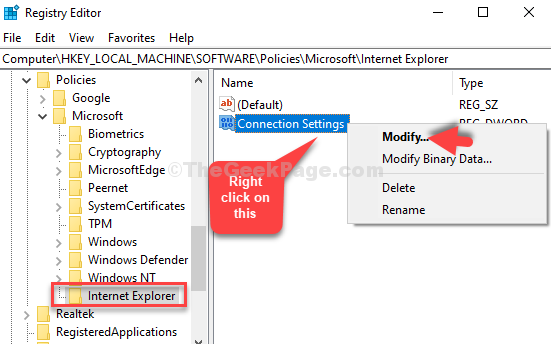
Pasul 3: În Editați valoarea DWORD (pe 32 de biți) caseta de dialog, schimbați fișierul Date de valoare câmp din 1 la 0.
Clic O.K pentru a salva modificările și a ieși.
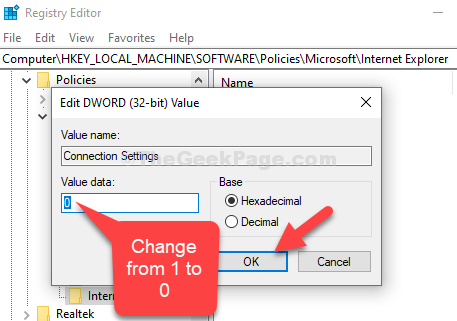
În mod similar, accesați HKEY_Local_Machince / software / policies / microsoft / windows / currentversion
Faceți clic dreapta pe „Setări proxy per utilizator” și faceți clic pe Modificare.
Schimbați datele valorice de la 0 la 1.
mulțumesc
Asta este. Acum, reporniți computerul și ar trebui să vedeți acum butonul de setări LAN activat pe computerul dvs. Windows 10.

